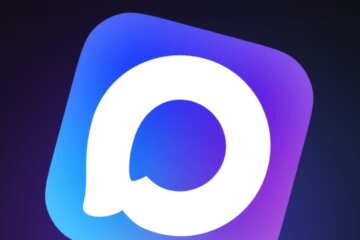На этой неделе компания OnePlus представила новенький OnePlus 7 Pro. Аппарат получился чрезвычайно интересным как с точки зрения дизайна, так и функциональных возможностей. Сразу видно, что разработчики постарались на славу, усовершенствовав не только аппаратную начинку, но и программную. Чего только стоит обновленноее приложение «Камера», которое хоть и является эксклюзивом OnePlus 7 Pro, как оказалось, вполне исправно работает и на старых аппаратах бренда.
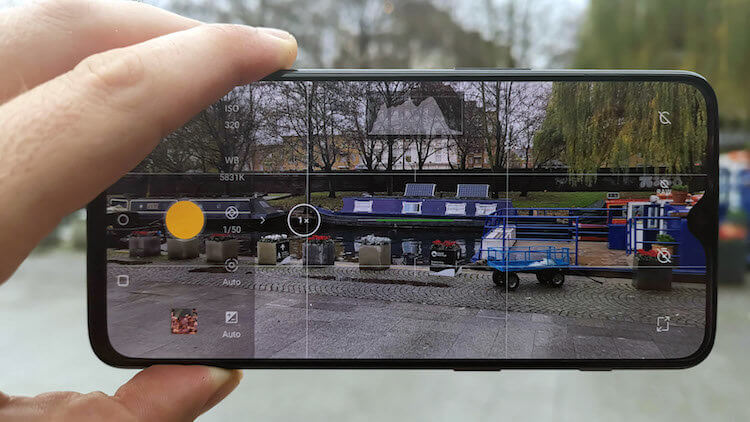
Обновленное приложение «Камера» из прошивки OnePlus 7 Pro включает переработанное меню настроек с измененной компоновкой элементов интерфейса и расширенным спектром функций. Прежде всего разработчики удалили функцию съемки при обнаружении улыбки. Видимо, эта функция оказалась совершенно невостребованной. Также появился режим Smart Content Detection и поддержка Google Lens, активация которой производится по длинному удерживанию пальца на экране смартфона.
Что умеет Google Lens
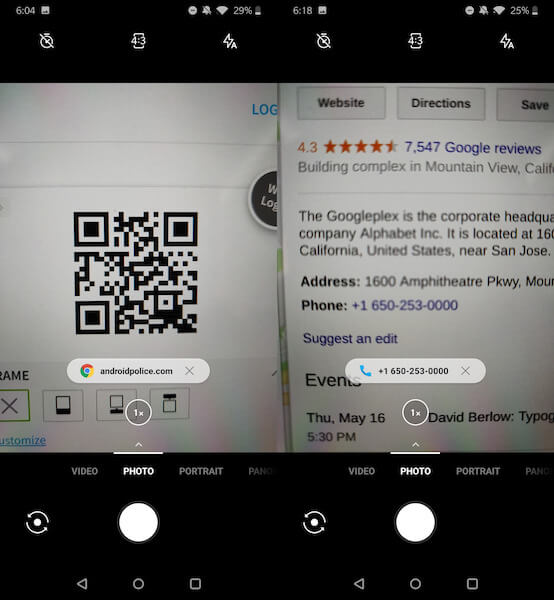
Благодаря Google Lens ваш смартфон сможет в режиме реального времени определять объекты материального мира, позволяя так или иначе взаимодействовать с ними. Например, наведя камеру на номер телефона, вы сможете тут же позвонить по нему, а если в объектив попадет тот или иной товар, алгоритмы поймут, что он из себя представляет и отыщут, где его можно купить.
Кроме того, появилась возможность вручную настроить расположение основных режимов съемки. Если вы часто снимаете в Pro-режиме и практически не пользуетесь портретной съемкой, то благодаря функции Customize modes сможете поменять их местами, вынеся в меню быстрого доступа наиболее предпочтительный режим.
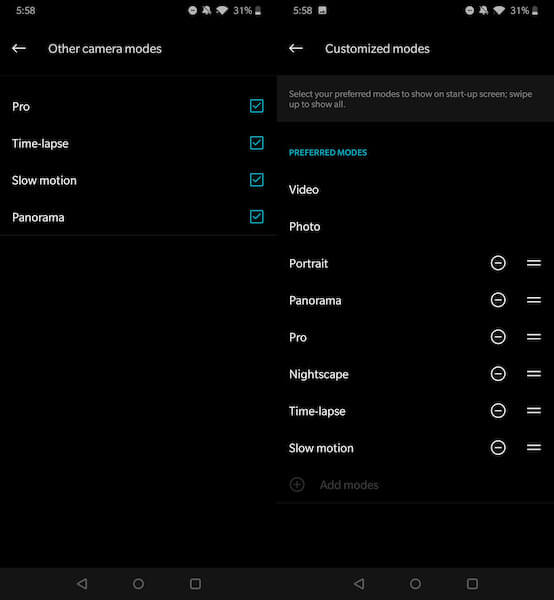
Чтобы установить приложение «Камера» из прошивки OnePlus 7 Pro, будет достаточно скачать его APK-файл и установить как обычное приложение. Правда, для этого вам понадобится смартфон OnePlus, работающий под управлением Android 9 Pie, потому что с более ранними версиями обновленная «Камера», к сожалению, не работает.
А вы уже установили обновленное приложение камеры? Расскажите об этом в нашем Telegram-чате.